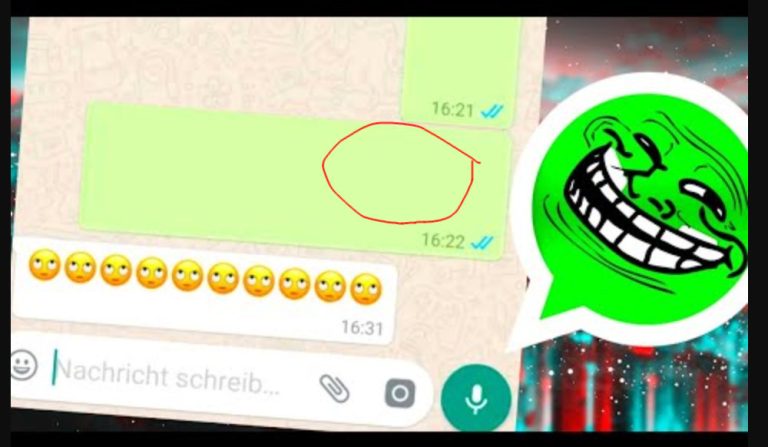Как скрыть свой дом на картах Google и других картографических сервисах
Картографические приложения, такие как Google Maps, значительно облегчили нашу жизнь. Вам больше не нужно читать физическую карту, которую может быть трудно прочитать, если вы не знаете, как ее интерпретировать. Вам также не нужно останавливать машину на каждом углу, чтобы спросить кого-нибудь, как добраться до адреса.
Вы можете знать, где находится ваш пункт назначения и как туда добраться. Если вы хотите поехать на автобусе, вы даже можете знать номер и время автобуса, на котором вам следует сесть.
А если вы едете на машине, карты, такие как Google Maps, рекомендуют дорогу с наименьшим уровнем загруженности, чтобы вы могли добраться до места назначения как можно быстрее.
Кроме того, вы можете узнать свое местоположение в режиме реального времени благодаря системе GPS этих онлайн-картографических сервисов. В случае с Google Maps ваше местоположение отображается на карте в виде синей точки.
Однако у этих картографических сервисов есть свои недостатки, особенно когда речь идет о конфиденциальности.
Чтобы сохранить как можно больше информации обо всех адресах в мире, эти сервисы делают спутниковые фотографии практически всей планеты. Это включает и ваш дом.
Скорее всего, в таких сервисах, как Google Maps, уже есть спутниковая фотография вашего дома. Таким образом, все люди, пользующиеся этими услугами, смогут увидеть фото вашего дома. Это может поставить под угрозу вашу конфиденциальность. Более того, они сделали это без вашего согласия.
Однако не волнуйтесь. Есть способы подвергнуть цензуре ваши домашние изображения картографическим сервисам, таким как Google Maps.
В этом руководстве мы научим вас, как скрыть свой дом на Google Maps, Apple Maps и других сетевых картографических сервисах.
En Google Maps
Чтобы скрыть свой домашний адрес на Google Maps, вам сначала нужно перейти в режим «Просмотр улиц» этой службы. Самый простой способ сделать это – щелкнуть и удерживать значок человечка, который появляется на карте, и бросить его на улице перед своим домом.

Как только вы это сделаете, вы увидите 360-градусную фотографию улицы, на которой «приземлился» значок человечка, на котором должен появиться ваш дом.
Кроме того, в левом верхнем углу этой фотографии вы должны увидеть рамку или небольшое окошко, в котором указано название улицы.
Итак, в этом окне вы должны щелкнуть значок с тремя точками. Это вызовет меню. Здесь вам нужно будет выбрать опцию «Сообщить о проблеме».

В вашем браузере откроется новое окно. Это окно представляет собой форму, которую вы должны заполнить, чтобы уведомить Google о том, что вы хотите подвергнуть цензуре изображение вашего дома.
Итак, первое, что вам нужно сделать в этой форме, – это выбрать часть фотографии, на которой изображен ваш дом. Для этого вы должны щелкнуть и перетащить указатель мыши на рамку с фотографией, чтобы повернуть изображение, пока ваш дом не появится в центре прямоугольника с красной рамкой.

Затем в разделе «Почему вы сообщаете нам об этом изображении?» Выберите поле «Мой дом». Появится текстовое поле, в котором вам нужно будет ввести любую информацию, которая поможет Google идентифицировать ваш дом.
Затем прокрутите вниз и введите свой адрес электронной почты в поле «Адрес электронной почты».
Наконец, установите флажок recaptcha, а затем нажмите кнопку «Отправить».

И с этим вы уже отправили Google запрос, чтобы скрыть свой дом от Google Maps. Вам придется подождать несколько дней, пока сотрудники Google наложат цензуру на ваши домашние изображения со своих карт, если они одобрят ваш запрос.
Карты En Bing
Если вы хотите скрыть свой дом от Bing Maps, вам нужно будет отправить запрос в Microsoft с просьбой подвергнуть цензуре фотографии вашего дома.
Сервис, отображающий 360-градусные фотографии адресов, которые появляются на Bing Maps, называется Streetside.
Примечание: Служба спутниковых изображений Bing Maps доступна только в определенных регионах.
Если опция «Просмотр улицы» отключена на карте с вашим домашним адресом, это означает, что на Bing Maps нет изображений вашего дома. Так что в этом случае на картах Bing не будет фотографий вашего дома.
Чтобы подвергнуть цензуре свои домашние изображения на Bing Maps, сначала откройте этот картографический сервис в веб-браузере. Вы можете перейти на Bing Maps по этой ссылке: https://www.bing.com/maps
Теперь найдите на карте улицу, ближайшую к вашему дому, и щелкните ее правой кнопкой мыши. Затем во всплывающем меню выберите «View Streetside».

Появится круг с фотографией, которая движется с этой улицы. Щелкните внутри этого круга.

Теперь появится расширенная версия фотографии, которая была внутри этого круга. Следующее, что вам нужно сделать, это щелкнуть и перетащить указатель, пока не найдете свой дом на этой фотографии. Как только вы это сделаете, нажмите «Сообщить о проблеме конфиденциальности с этим изображением».

В вашем браузере откроется новая вкладка со страницей, на которой появится форма. Здесь первое, что вам нужно сделать, это написать свой адрес электронной почты в поле «Адрес электронной почты».
Затем в раскрывающемся меню, которое появляется в разделе «Что это за проблема?», Выберите опцию «Главная».
Третий шаг – попросить их наложить цензуру на фотографию вашего дома в поле в разделе «Опишите проблему, чтобы мы могли вам помочь».
Теперь в разделе «Предварительный просмотр изображения» вы увидите изображение. Нажмите на ту часть изображения, где изображен ваш дом. Вы получите маленькую красную коробку, где вы нажмете.
Наконец, завершите проверку Captcha и нажмите «Отправить».

И при этом вы уже отправили в Microsoft запрос на удаление изображения вашего дома с карт Bing Maps. Фотографии вашего дома должны быть подвергнуты цензуре на этих картах в течение максимум двух месяцев.
En Apple Maps
Эквивалент Google Maps для просмотра улиц в Apple Maps называется «Look Around». Другими словами, чтобы увидеть 360-градусную фотографию адреса на Apple Maps, необходимо активировать услугу «Осмотреться».
Примечание: Эта услуга недоступна во всем мире. Доступно только в определенных регионах. Кроме того, для использования функции Look Around на вашем iPhone должна быть установлена iOS 13 и более поздних версий.
Вы узнаете, доступна ли эта услуга в вашем регионе, если увидите значок бинокля на Apple Maps.
Что ж, если вы хотите скрыть фотографии своего дома в Apple Maps, вам нужно будет отправить электронное письмо в Apple. В электронном письме вам нужно будет попросить эту компанию подвергнуть цензуре ваши домашние изображения, и вам нужно будет указать им свой домашний адрес.
Адрес электронной почты, на который вы должны отправить электронное письмо, чтобы удалить свой дом из Apple Maps: m[email protected]

В других картографических сервисах (Waze и т. Д.)
Если вы используете картографические сервисы, такие как Waze, вы можете быть обеспокоены тем, что ваш дом будет отображаться на спутниковых фотографиях с этих сервисов.
Не волнуйтесь, так как единственные сервисы со спутниковыми фотографиями – это Google Maps, Bing Maps и Apple Maps. Такие сервисы, как OpenStreetMap или Waze, не имеют спутниковых изображений.
То есть в таких сервисах, как OpenStreetMap или Waze, нет изображений вашего дома, поэтому вам не нужно просить их скрыть ваш дом.
заключение
На этом мы подошли к концу этого руководства о том, как скрыть свой домашний адрес от Google Maps и других картографических онлайн-сервисов.
Надеемся, эта статья вам понравилась. Хотите увидеть другие статьи на похожие темы? Есть ли какие-нибудь другие темы, которые вы хотели бы видеть здесь, в Hidden Call? Что ж, дайте нам знать в комментариях и поделитесь этим уроком со своими близкими!